-Рубрики
- Лечение травами (160)
- мой сад (156)
- Подкормка огороду (118)
- Моя клубника, малина (106)
- Сладости (82)
- Без выпечки (71)
- "Футажи" (63)
- Мини ферма (55)
- Вредители на огороде (47)
- Мои розы (38)
- Мультиварка-рецепты (37)
- Клипарт девушки (36)
- Мой дом (31)
- Прянные травы и лук (29)
- Морковь, свекла выращиваем (26)
- Мои кабачки, тыква, баклажаны (26)
- Моя теплица (25)
- Пасха (24)
- Лекарства (20)
- Выращиваем рассаду (19)
- Мои грибы (17)
- Jasc Animation Shop (16)
- Фотографии (13)
- Компоты, квас, напитки (12)
- День влюбленных (12)
- Мой виноград (10)
- Выращиваем капусту и чеснок. (10)
- Интересное (9)
- шитье (9)
- Выращиваем огурцы (8)
- YouTube (8)
- Постные блюда (8)
- Particle Illusion (8)
- Мои работы (8)
- Уроки ФШ от Анты (7)
- Онлайн ТВ (7)
- Сказки (6)
- Надписи (6)
- Заработок в интернете (6)
- Фотоманипуляция (6)
- Праздники (5)
- Хвойные растения у дома (4)
- 8 марта (4)
- Обрезаем видео, музыку (4)
- Флеш поздравления (3)
- Adobe Illustrator (2)
- ЖЖ (2)
- Правила Дорожного Движения (2)
- урожай на зиму (2)
- CrazyTalk (2)
- Как скачать (2)
- Аудиокниги (1)
- Онлайн приложения (1)
- ProShow Producer (1)
- Microsoft Office (1)
- Здоровье и красота (1)
- вырастить арбуз (1)
- Украина (1)
- Все под рукой (1)
- Мой Байконур (0)
- Мои уроки (0)
- 23 февраля (6)
- 3D куколки (1)
- 9 мая (4)
- Adobe After Effects (6)
- Alien Skin Xenofex 2 v2.12 (19)
- BluffTitler (42)
- Corel (20)
- Corel MotionStudio 3D (2)
- FantaMorph (11)
- Flash уроки (24)
- HALLOWEEN (32)
- HTML (11)
- Magic Particles 3D (23)
- Photoshop CS5 (21)
- Photoshop CS6 (19)
- Pinnacle Studio (6)
- анимашки (33)
- анимированные фоны (3)
- баннеры (1)
- Блинги (6)
- бродилки (27)
- Варим варенье (25)
- видео уроки (232)
- Вкуснятина (242)
- Война (34)
- все для детей (3)
- Все для дневника на Лиру (61)
- все для фотошоп (5)
- все на новый год (53)
- ВСЁ ДЛЯ КОМПЬЮТЕРА (2)
- Выпечка (294)
- Выращиваем картошку (19)
- Генераторы (33)
- Гифки (7)
- Глиттеры, обводки (7)
- Декор для работв ФШ (42)
- для внуков (15)
- для комментариев (2)
- Заготовки в бочках (5)
- Заготовки ГРИБОЧКИ (21)
- Заготовки на зиму (227)
- Закуски (56)
- Засолка овощей (36)
- здоровье (323)
- Игры (11)
- интернет (5)
- Кисти для ФШ (42)
- клипарт (412)
- кнопочки (28)
- компьютер (105)
- Кулинария (223)
- Маска ФШ уроки (6)
- маски для ФШ (32)
- маски для ФШ (3)
- Мои уроки (10)
- музыка (16)
- Мультфильмы (9)
- обои (23)
- Огород (382)
- Оф.сайты Россия (2)
- пенсия (11)
- Полезное для дома (68)
- полезности (18)
- полезные сайты (16)
- политика (5)
- Похудей-ка (26)
- программы (221)
- РАМКИ ТЕКСТОВЫЕ (11)
- Рамочник (4)
- религия (25)
- Рисование (1)
- Салаты (59)
- свой сайт (4)
- Скачать (10)
- Скрап наборы (98)
- Создать свой сайт (1)
- стихи (1)
- Схемы (1)
- тренинги (6)
- Урок-подсказка (5)
- уроки HTML (5)
- уроки по созданию флеш (7)
- уроки ФШ (452)
- уроки ФШ маска (26)
- Уроки ФШ работа с текстом (14)
- Фигуры для ФШ (4)
- Фильмы (21)
- фильтры (105)
- фоны разные (46)
- цветы (293)
- шаблоны (2)
- шрифты (14)
- Экшены (4)
- яндекс (10)
-Приложения
 ОткрыткиПерерожденный каталог открыток на все случаи жизни
ОткрыткиПерерожденный каталог открыток на все случаи жизни Всегда под рукойаналогов нет ^_^
Позволяет вставить в профиль панель с произвольным Html-кодом. Можно разместить там банеры, счетчики и прочее
Всегда под рукойаналогов нет ^_^
Позволяет вставить в профиль панель с произвольным Html-кодом. Можно разместить там банеры, счетчики и прочее Онлайн-игра "Empire"Преврати свой маленький замок в могущественную крепость и стань правителем величайшего королевства в игре Goodgame Empire.
Строй свою собственную империю, расширяй ее и защищай от других игроков. Б
Онлайн-игра "Empire"Преврати свой маленький замок в могущественную крепость и стань правителем величайшего королевства в игре Goodgame Empire.
Строй свою собственную империю, расширяй ее и защищай от других игроков. Б- Старые кнопки дневника на Li.ruСлучайно нашел, сделано 6 лет назад, кнопки для установки на свой сайт.
-Всегда под рукой
-Поиск по дневнику
-Подписка по e-mail
-Статистика
Создан: 18.03.2013
Записей: 5903
Комментариев: 1273
Написано: 7489
Записей: 5903
Комментариев: 1273
Написано: 7489
Быстро найти красивый шрифт в фотошопе. |
Цитата сообщения Nina62
Быстро найти красивый шрифт в фотошопе.
Способ 1.
Источник: Быстро найти красивый шрифт в фотошопе. Способ 1 | Фотошоп от Олечки http://photoshop-ot-olechki.ru/fotoshop/uroki-foto...toshope-sposob-1#ixzz3qDkDsQp1

Представим себе картину, что вы загрузили столько много шрифтов к себе в программу, что теперь даже не помните, как он называется, и насколько он хорош, а сделать красивую запись на открытке нужно сейчас, почти сию минуту.
Чтобы не терять время на рассматривание примеров шрифта, написанного по латыни в панели параметров текста, и не писать свои надписи, пробуя то один, то другой шрифт по переменке, я расскажу вам о том, как быстро найти нужный шрифт в процессе создания самого текста в программе фотошоп.
Лично я знаю два способа. Возможно, что их гораздо больше. Сегодня расскажу о 1-ом способе. Этот урок фотошопа простой, но полезный.
Делюсь своими подсказками с вами от всей души, и надеюсь, что они вам пригодятся.
Итак, открываем нужную картинку в любимой программе Фотошоп. У меня Adobe Photoshop CS5.
Я нашла красивую фотографию красной розы. Чтобы подписать картинку активизируем инструмент текст, я выбрала шрифт Acquest Script, и даже не потому, что он мне нравится, а потому что он стоит почти в самом начале перечня шрифтов, чтобы вы лучше поняли, как быстро найти другой и нужный вам шрифт.
Подписываем картинку. Можно любым шрифтом, который откроется у вас по умолчанию. Как правило, открывается тот, которым вы пользовались в последней работе.
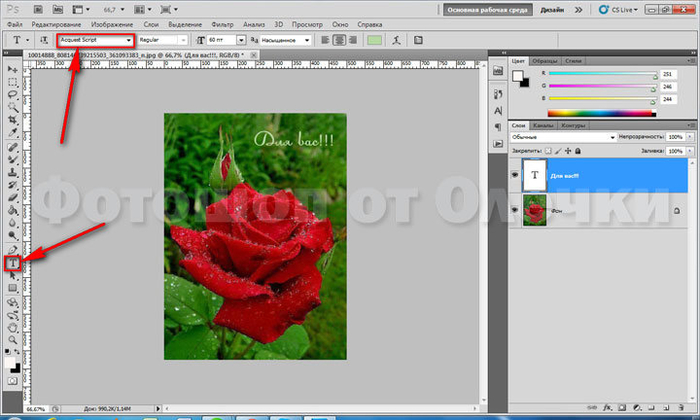
При активном инструменте текст, находясь на активном слое с текстом в палитре слоев, выделяем название шрифта. В моем случае это Acquest Script.
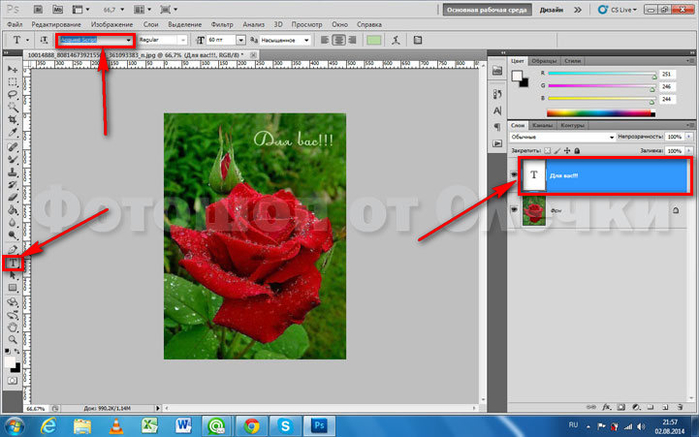
А теперь жмем на клавиши вверх-вниз на клавиатуре компьютера и ищем нужный шрифт.
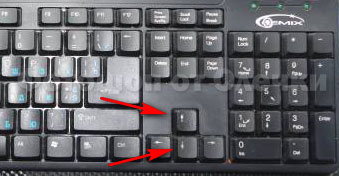
Стрелки вверх-вниз на клавиатуре

Стрелки вверх-вниз на моем ноутбуке
Все изменения со шрифтом вы будете видеть сразу же на своем экране. Если шрифт, на который вы перешли, не поддерживает кириллицу, то вы увидите вот такие квадратики… Значит, будем передвигаться дальше.
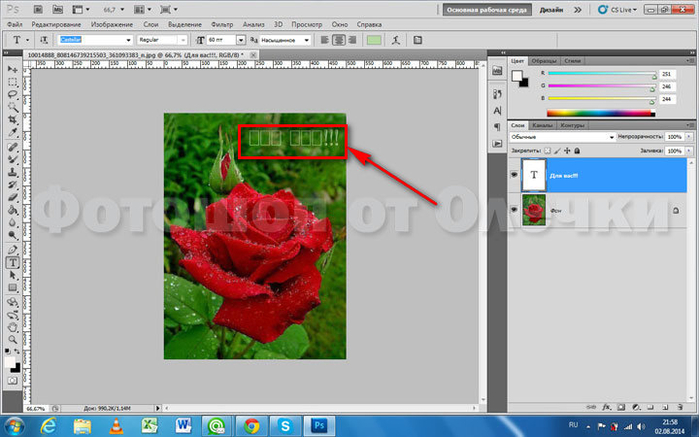
В определенный момент я “добрела” да шрифта ParsekCTT, и решила оставить текст таким. Дальнейшие действия вам уже известны.
Сохраняем картинку в формате jpeg любым способом. Я предпочитаю пользоваться классическим сохранением – Сохранить для Web и устройств. В этом случае размер (вес) вашей картинки будет меньше, чем при использовании функции Сохранить как…
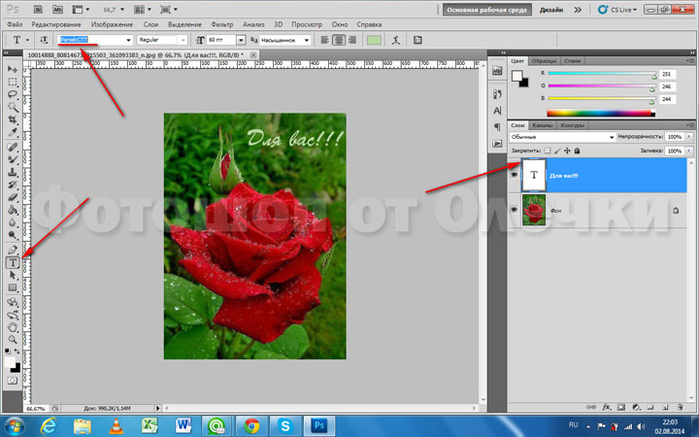
И вот, что у меня получилось. Эта розочка для вас!

Как быстро найти красивый шрифт в фотошопе. Способ 2.

Даю вторую подсказку, хотя она отличается от первого способа немногим, но все же различия имеются.
Свой урок я так же покажу с помощью скриншотов, чтобы вам было удобнее понять смысл поиска.
Во втором способе я буду использовать панель СИМВОЛ.
Итак, для урока я нашла фотографию, где на моем журнальном столике мы с Олей Витман (моей подругой и мастером фотошопа, которая была у меня в гостях) разложили фрукты и овощи, купленные на рынке в Болгарии. Сумма за покупку оказалась небольшой. Все цены я сравниваю с Хабаровском, где жила раньше.
Об этом я и написала на фотографии шрифтом, который открылся по умолчанию в программе фотошоп. Таким шрифтом я подписывала что-то в последний раз. В моем случае это шрифт Binner_Di.
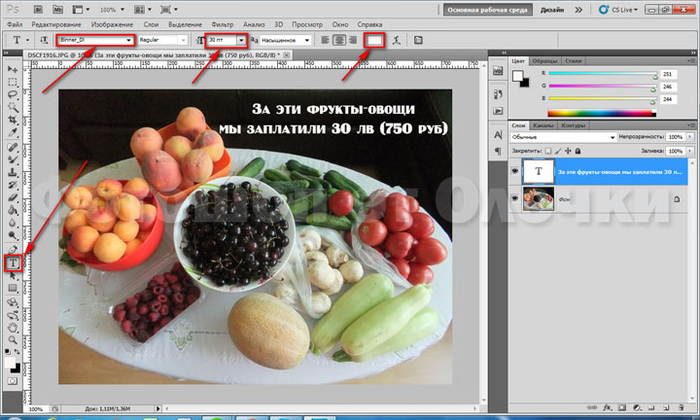
Теперь, чтобы найти быстро шрифт, открываем панель СИМВОЛ.
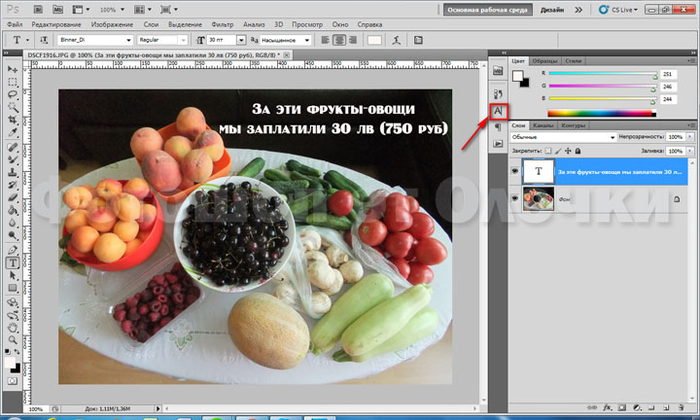
Для этого выделяем название шрифта в панели СИМВОЛ, оставаясь на активном слое с текстом при активном инструменте ТЕКСТ.
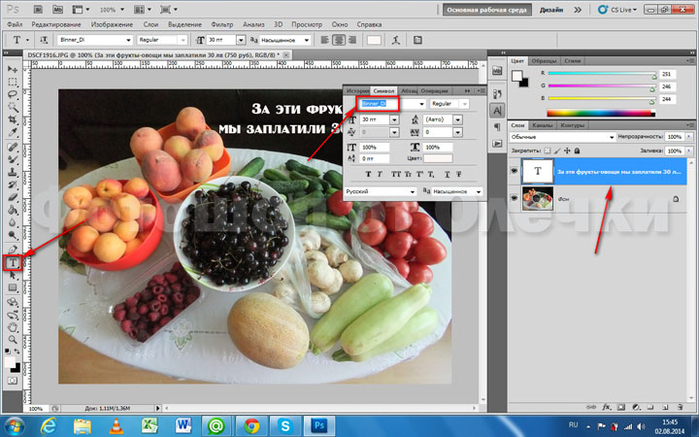
И снова, как в первом способе, ищу подходящий шрифт, применяя клавиши со стрелками вверх-вниз на клавиатуре.

Стрелки вверх-вниз на моем ноутбуке
Если выбранный шрифт не поддерживает кириллицу, то он отобразится квадратиками.
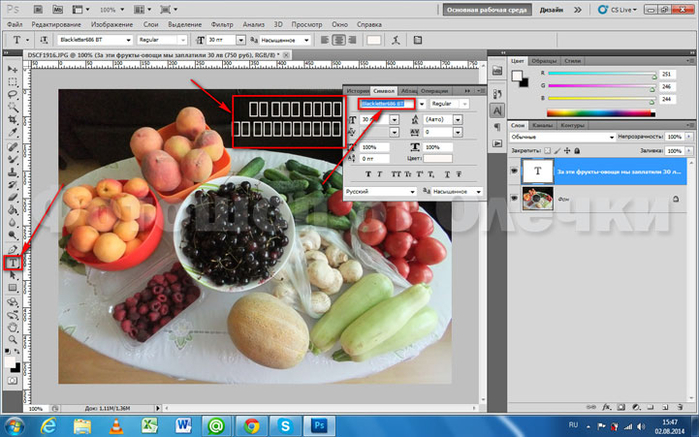
“Добрела” до шрифта Palette. Мне кажется, что так будет неплохо. Чтобы лучше рассмотреть, закрываем панель СИМВОЛ, нажав на две стрелки в ней.
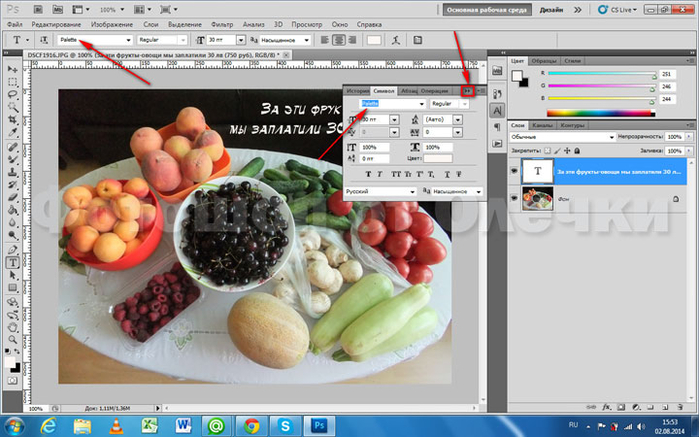
Можно оставить и так….
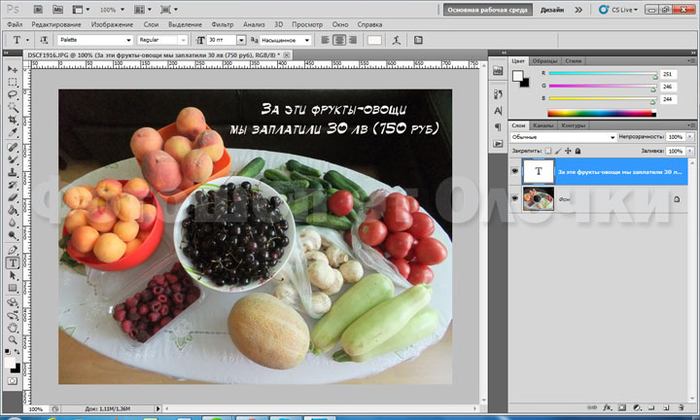
Но я решила поискать еще… Можно продолжить поиск способом 1, а можно, чтобы закрепить навык, снова открыть панель СИМВОЛ, и перемещаться дальше в поисках нужного шрифта.
Что я и сделала. Дошла до любимого шрифта ParsekCTT.
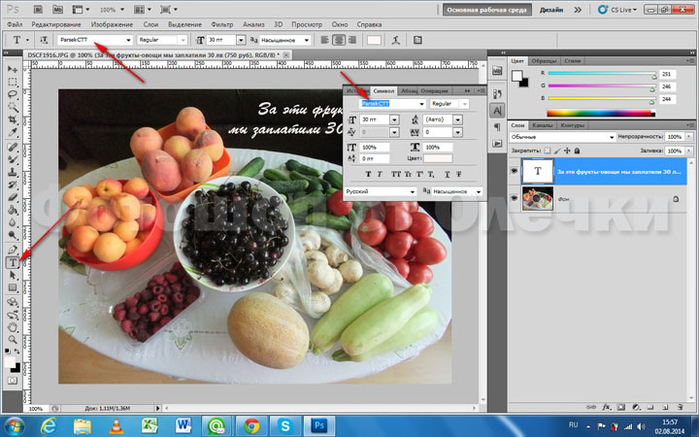
Так и сохранила свою картинку.

Надеюсь, что мой урок о быстром выборе красивого шрифта в фотошопе по 2 способу вам пригодится.
Источник: Как быстро найти красивый шрифт в фотошопе. Способ 2 | Фотошоп от Олечки http://photoshop-ot-olechki.ru/fotoshop/uroki-foto...toshope-sposob-2#ixzz3qDvHM6nO
Способ 1.
Источник: Быстро найти красивый шрифт в фотошопе. Способ 1 | Фотошоп от Олечки http://photoshop-ot-olechki.ru/fotoshop/uroki-foto...toshope-sposob-1#ixzz3qDkDsQp1

Представим себе картину, что вы загрузили столько много шрифтов к себе в программу, что теперь даже не помните, как он называется, и насколько он хорош, а сделать красивую запись на открытке нужно сейчас, почти сию минуту.
Чтобы не терять время на рассматривание примеров шрифта, написанного по латыни в панели параметров текста, и не писать свои надписи, пробуя то один, то другой шрифт по переменке, я расскажу вам о том, как быстро найти нужный шрифт в процессе создания самого текста в программе фотошоп.
Лично я знаю два способа. Возможно, что их гораздо больше. Сегодня расскажу о 1-ом способе. Этот урок фотошопа простой, но полезный.
Делюсь своими подсказками с вами от всей души, и надеюсь, что они вам пригодятся.
Итак, открываем нужную картинку в любимой программе Фотошоп. У меня Adobe Photoshop CS5.
Я нашла красивую фотографию красной розы. Чтобы подписать картинку активизируем инструмент текст, я выбрала шрифт Acquest Script, и даже не потому, что он мне нравится, а потому что он стоит почти в самом начале перечня шрифтов, чтобы вы лучше поняли, как быстро найти другой и нужный вам шрифт.
Подписываем картинку. Можно любым шрифтом, который откроется у вас по умолчанию. Как правило, открывается тот, которым вы пользовались в последней работе.
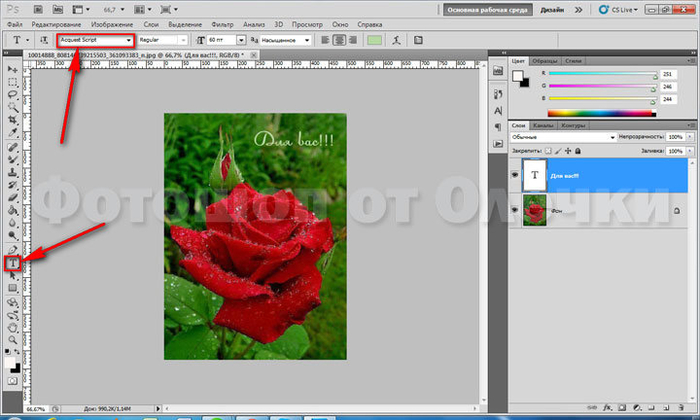
При активном инструменте текст, находясь на активном слое с текстом в палитре слоев, выделяем название шрифта. В моем случае это Acquest Script.
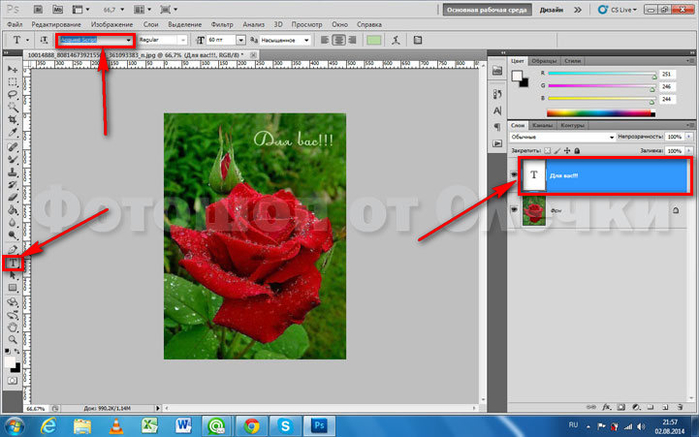
А теперь жмем на клавиши вверх-вниз на клавиатуре компьютера и ищем нужный шрифт.
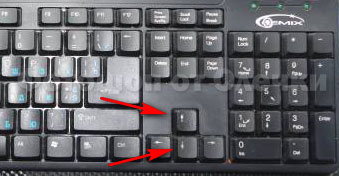
Стрелки вверх-вниз на клавиатуре

Стрелки вверх-вниз на моем ноутбуке
Все изменения со шрифтом вы будете видеть сразу же на своем экране. Если шрифт, на который вы перешли, не поддерживает кириллицу, то вы увидите вот такие квадратики… Значит, будем передвигаться дальше.
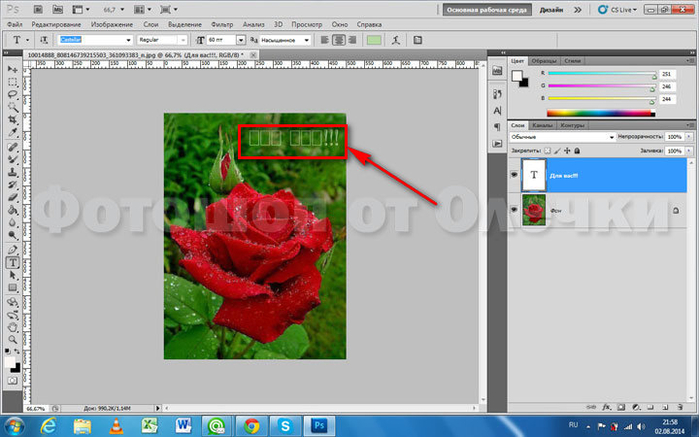
В определенный момент я “добрела” да шрифта ParsekCTT, и решила оставить текст таким. Дальнейшие действия вам уже известны.
Сохраняем картинку в формате jpeg любым способом. Я предпочитаю пользоваться классическим сохранением – Сохранить для Web и устройств. В этом случае размер (вес) вашей картинки будет меньше, чем при использовании функции Сохранить как…
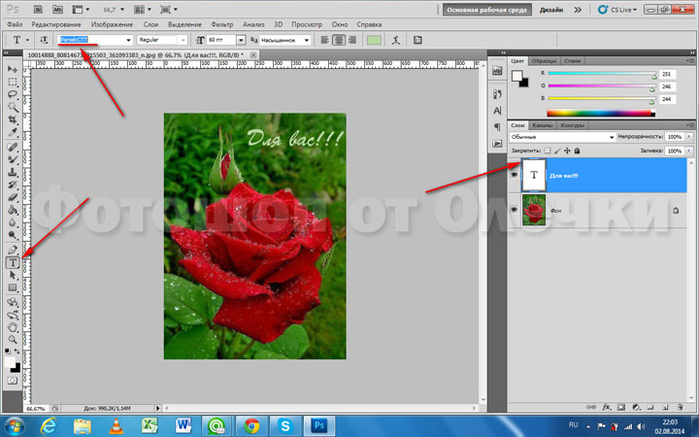
И вот, что у меня получилось. Эта розочка для вас!

Как быстро найти красивый шрифт в фотошопе. Способ 2.

Даю вторую подсказку, хотя она отличается от первого способа немногим, но все же различия имеются.
Свой урок я так же покажу с помощью скриншотов, чтобы вам было удобнее понять смысл поиска.
Во втором способе я буду использовать панель СИМВОЛ.
Итак, для урока я нашла фотографию, где на моем журнальном столике мы с Олей Витман (моей подругой и мастером фотошопа, которая была у меня в гостях) разложили фрукты и овощи, купленные на рынке в Болгарии. Сумма за покупку оказалась небольшой. Все цены я сравниваю с Хабаровском, где жила раньше.
Об этом я и написала на фотографии шрифтом, который открылся по умолчанию в программе фотошоп. Таким шрифтом я подписывала что-то в последний раз. В моем случае это шрифт Binner_Di.
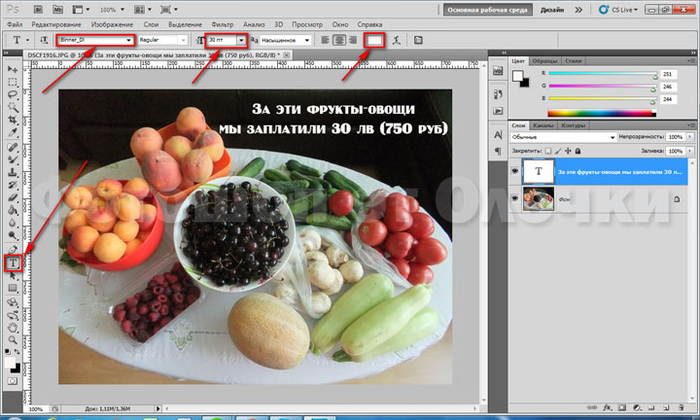
Теперь, чтобы найти быстро шрифт, открываем панель СИМВОЛ.
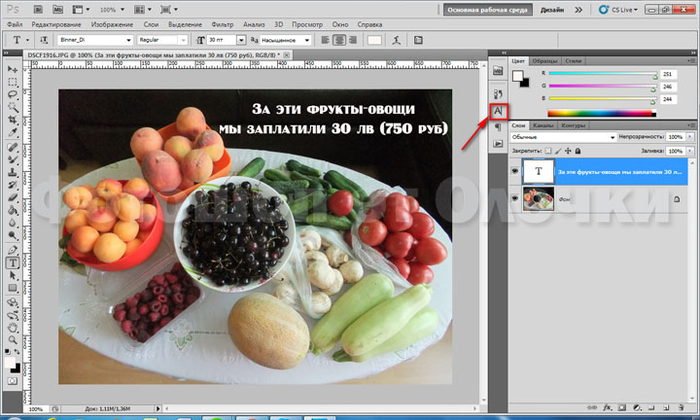
Для этого выделяем название шрифта в панели СИМВОЛ, оставаясь на активном слое с текстом при активном инструменте ТЕКСТ.
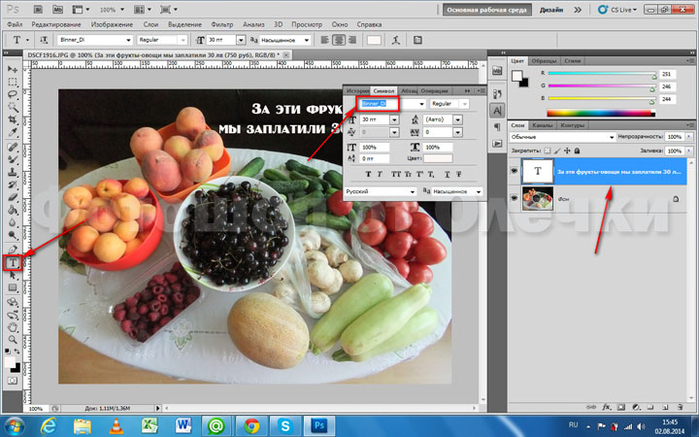
И снова, как в первом способе, ищу подходящий шрифт, применяя клавиши со стрелками вверх-вниз на клавиатуре.

Стрелки вверх-вниз на моем ноутбуке
Если выбранный шрифт не поддерживает кириллицу, то он отобразится квадратиками.
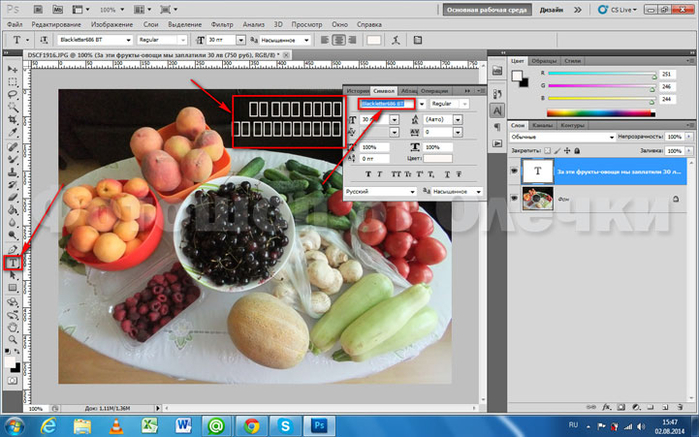
“Добрела” до шрифта Palette. Мне кажется, что так будет неплохо. Чтобы лучше рассмотреть, закрываем панель СИМВОЛ, нажав на две стрелки в ней.
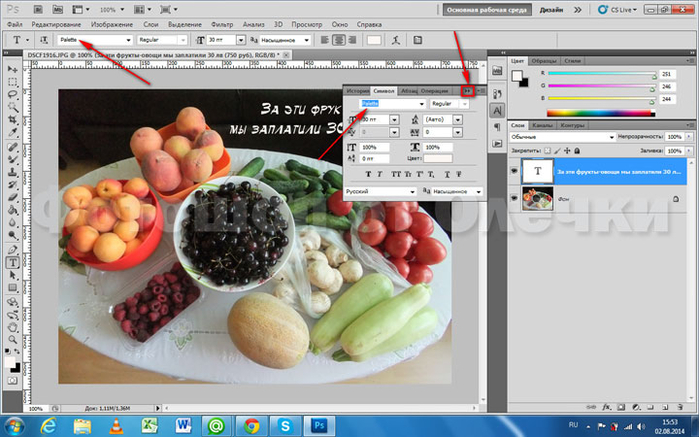
Можно оставить и так….
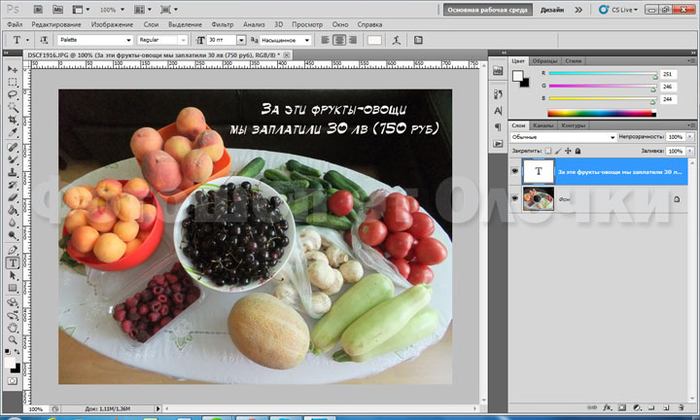
Но я решила поискать еще… Можно продолжить поиск способом 1, а можно, чтобы закрепить навык, снова открыть панель СИМВОЛ, и перемещаться дальше в поисках нужного шрифта.
Что я и сделала. Дошла до любимого шрифта ParsekCTT.
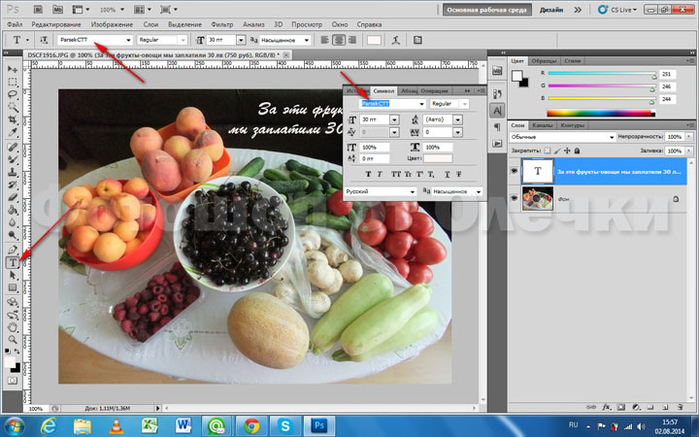
Так и сохранила свою картинку.

Надеюсь, что мой урок о быстром выборе красивого шрифта в фотошопе по 2 способу вам пригодится.
Источник: Как быстро найти красивый шрифт в фотошопе. Способ 2 | Фотошоп от Олечки http://photoshop-ot-olechki.ru/fotoshop/uroki-foto...toshope-sposob-2#ixzz3qDvHM6nO
Серия сообщений "шрифты":
Часть 1 - Ссылки на сайты, которые помогут начинающим и опытным Фотошоперам
Часть 2 - Обалденно красивые шрифты для ФШ!!!
...
Часть 20 - Шрифты для фотошопа
Часть 21 - Обводка для текста
Часть 22 - Быстро найти красивый шрифт в фотошопе.
Часть 23 - Тени для букв
Серия сообщений "Уроки ФШ работа с текстом":
Часть 1 - Анимация и работа с текстом(анимация) Ссылки на уроки
Часть 2 - Секреты текста в Фотошопе
...
Часть 10 - Текст в Фотошопе.
Часть 11 - WordArt - красивые надписи -урок ФШ
Часть 12 - Быстро найти красивый шрифт в фотошопе.
Часть 13 - Урок по созданию Word Art в фотошопе + коллекция Word Art-иков для ваших работ
Часть 14 - Распределяем равномерно текст в картинке(урок фотошопа для начинающих)
Понравилось: 1 пользователю
Спасибо-мне понравилось-попробую!
Спасибо!Как раз необходимая информация.
пожалуйста 
| Комментировать | « Пред. запись — К дневнику — След. запись » | Страницы: [1] [Новые] |







